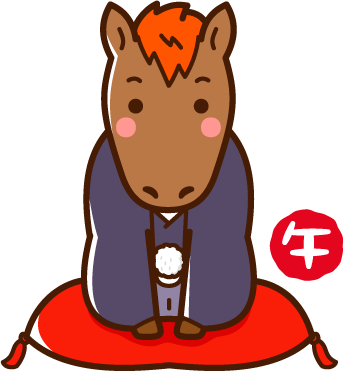2018年(平成30年)戌年の年賀状をいんさつどっとねっとで注文しましたので、その時のキャプチャー画像を付けて注文方法を解説しています。
こちらのページでは、細かく説明してるので作業がたくさんあるように見えるかも知れませんが、実際は画面の流れに沿って進めていくだけで簡単に注文まで行けますので、ご安心ください^^;
いんさつどっとねっと年賀状注文方法について
いんさつどっとねっとの公式サイトへ行きます。

豊富な年賀状デザインの中から好みのものを選びます。

気に入った年賀状デザインの「詳細を見る」ボタンをクリックします。
デザインの詳細ページが開きます。

その年賀状デザインでOKなら右下の「このデザインを選択する」ボタンをクリックします。
また、その年賀状デザインの料金が調べたい時には、下の印刷料金シュミレーションの枚数欄に印刷予定枚数を入力し、「計算する」ボタンをクリックすると印刷料金が表示されます。
ご利用規約が表示されます。

同意するにチェックを入れ、「入力画面に進む」ボタンをクリックします。
年賀状デザインと印刷内容の編集手順が表示されます。

「印刷内容の入力へ進む」ボタンをクリックします。
写真をアップロードします。

「写真を選ぶ」ボタンをクリックしてパソコン内の画像を選択しアップロードします。
アップロードできると小窓に画像が表示されます。

「進む」ボタンをクリックして、次へ。
写真に関する注意事項が表示されます。

確認して「OK」ボタンをクリックします。
写真の位置や大きさを調整します。

写真1編集メニューの十字ボタンで写真の位置調整、+ -ボタンで写真の拡大縮小、矢印ボタンで写真の回転ができます。
トッピングイラストをクリックすると写真にデコレーションできます。

写真の調整が出来たら「進む」ボタンをクリックします。
差出人情報を入力します。

「プレビュー」ボタンをクリックすると

印刷プレビュー画面が開きます。

「戻る」ボタンをクリックすると全画面に戻ります。
「印刷位置の微調整」ボタンをクリックすると

印刷内容(差出人名や住所など)の微調整ができます。

「実行」ボタンをクリックすると変更が反映されます。
「戻る」ボタンをクリックすると全画面に戻ります。
差出人情報と微調整が終わったら「進む」ボタンをクリックします。

差出人名の書体を選択します。

書体を選択して、「進む」をクリックします。
印刷内容のご確認

印刷内容の最終確認をします。
修正がある場合は、各項目のボタンをクリックし修正します。
問題無ければ、「はい(そのまま印刷)」にチェックして、「進む」ボタンをクリックします。
印刷枚数を入力

枚数を入力して「枚数決定」ボタンをクリックすると印刷料金が表示されます。
よろしければ、「購入確認へ進む」ボタンをクリックします。
購入予定商品一覧

子入予定の商品が表示されてます。
修正する場合は、「修正する」ボタンをクリックすると修正できます。
問題無ければ、「連絡先入力へ」ボタンをクリックします。
連絡先や受取方法など注文者情報を入力します。

入力が終わったら「次へ」ボタンをクリックします。
注文者情報を確認します。

問題無ければ、「注文を確定」ボタンをクリックします。
決済情報入力

支払いをクレジットカードにしたのでクレジットカード情報を記入して「送信」をクリックしました。
購入完了

同時に注文完了メールが登録したメールアドレス宛てに送られてきますので、確認しましょう。
>> いんさつどっとねっとの公式サイトはこちら <<